win11手机传输怎么连接电脑
- 分类:Win11 教程 回答于: 2022年10月20日 11:02:00
win11系统此前新推出了一款手机连接应用,在手机和电脑上安装之后可以快速实现完成手机连接管理文件,那么win11手机传输如何连接电脑呢,其实方法教程很简单,下面小编给大家分享一下win11手机传输连接电脑的教程吧,大家跟着我一起来操作吧。
工具/原料:
系统版本:win11系统
品牌型号:华为matebook 14s
方法/步骤:
win11手机传输连接电脑的教程:
1、首先点击打开底部“开始菜单”。
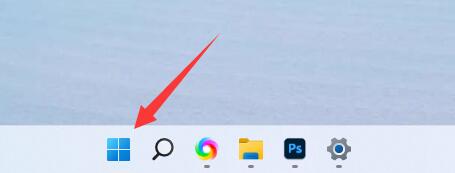
2、然后点击打开其中的“Microsoft Store”。
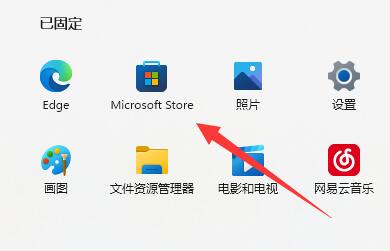
3、打开之后,在上方搜索“手机连接”并点击打开。
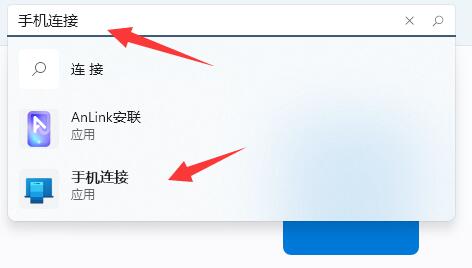
4、然后点击“获取”就能下载安装它。
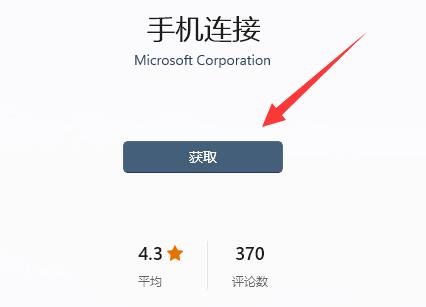
5、安装完成之后,点击打开“手机连接”软件。
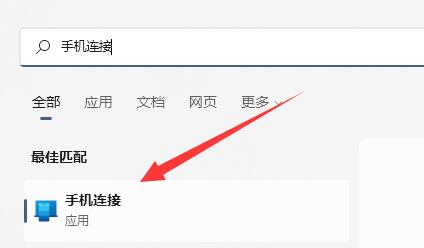
6、随后鼠标点击“开始”按钮。
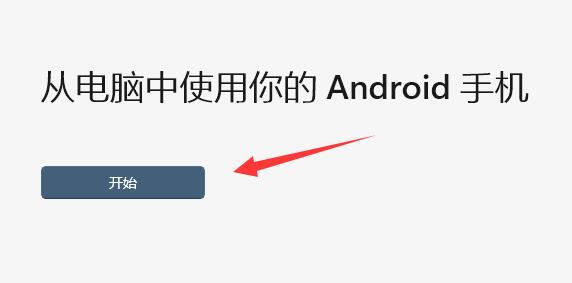
7、最后大家根据提示进行配对就可以轻松完成连接了。
总结:
1、点击“开始菜单”,打开“Microsoft Store”;
2、搜索打开“手机连接”,点击“获取”就能够下载安装它;
3、下载安装完成,打开“手机连接”软件;
4、点击“开始”,直接进行配对即可完成连接。
 有用
26
有用
26


 小白系统
小白系统


 1000
1000 1000
1000 1000
1000 1000
1000 1000
1000 1000
1000 1000
1000 1000
1000 1000
1000 0
0猜您喜欢
- 支持win11的显卡2022/10/24
- win11任务栏卡死解决办法2022/06/28
- 教你电脑系统win11如何切换经典任务栏..2022/05/30
- win11怎么升级专业版的教程..2022/02/25
- windows11镜像下载安装的教程..2021/10/11
- win11和win10哪个占内存的详细介绍..2021/12/22
相关推荐
- win11虚拟网卡添加如何操作2022/10/19
- 电脑怎么重装系统win112022/10/03
- win11进入桌面很慢怎么解决2022/12/12
- 想知道win11去哪下载安装2022/10/14
- win11系统下载安装教程2023/02/09
- win11 控制面板什么样在哪里..2022/11/29

















